本篇文章為大家帶來了關於Python的相關知識,其中主要整理了matplotlib.pyplot繪圖的基本參數的相關問題,包括了figure、xlabel、grid等等內容,下面一起來看一下,希望對大家有幫助。
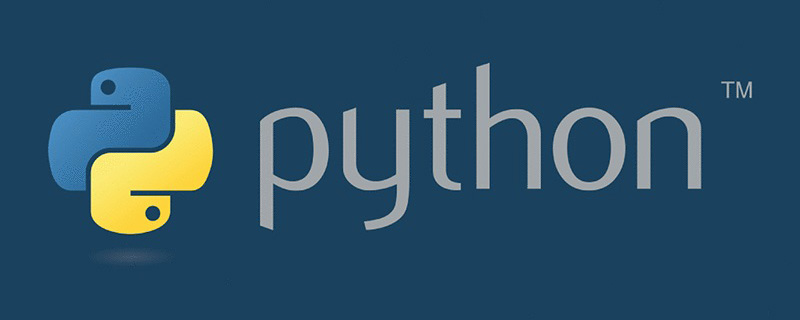
【相關推薦:Python3影片教學 】
使用簡單繪圖語句實現複雜繪圖效果
以互動式操作實現漸進式精細的圖形效果 ## 輸出具有印刷等級的圖表、科學表達式和符號文字
對圖表的組成元素實現精細化控制
三種繪圖介面
pyplot:面向目前圖
axes:物件導向
## Pylab:以matlab 風格# Pylab:沿用matlab 風格本篇文章使用plot繪圖(展示變數的趨勢變化#)
本篇文章使用plot繪圖(py:21庫獲得繪圖資料(隨機),最後出來的圖形並非經過仔細思考,一切以展示圖形參數為主! ! !
import matplotlib.pyplot as plt import numpy as np
# 使用方法:plt.plot(x, y, c,ls, lw, label, alpha, **kwargs)
## y:x,y 軸上的數值
c:設定顏色
#
lw:折線圖的線寬度
label:標記內容
# **kwargs:指定使用的是line2D 屬性2.1. figure():
#。
## 使用方法:edgecolor=None, frameon=True, FigureClass=Figure, clear=False, **kwargs)#
num : 如果此參數沒有提供,則一個新的figure 物件將被創建,同時增加figure 的計數數值,此數值被保存在figure 物件的一個數字屬性當中。如果有此參數,且存在對應 id 的 figure 對象,則啟動對於 id 的 figure 對象。如果對應 id 的 figur 物件不存在,則建立它並傳回它。如果num 的值是字串,則將視窗標題設定為此字串
figsize:以英吋為單位的寬高,缺省值為rc figure.figsize (1 英寸等於2.54 公分)
dpi:圖形分辨率,缺省值為rc figure.dpi
facecolor:背景色
plt.figure(figsize=(10, 10)) x = np.linspace(0.05, 10, 1000) # 在0.05到10的区间中,等差选取1000个,端点不属于 y = np.sin(x) plt.rcParams['font.sans-serif'] = ['SimHei'] plt.rcParams['axes.unicode_minus'] = False plt.plot(x, y, color='red', ls='-', label='sinx') plt.show()
2.2 xlim()和ylim():
設定x,y 軸的數值顯示範圍
 plt.xlim(xmin,xmax) #
plt.xlim(xmin,xmax) #xmin:x 轴上的最小值
xmax:x 轴上的最大值
使用方法:plt.xlabel(fontsize, verticalalignment, horizontalalignment, rotation, bbox)
fontsize:数字或者(small,large,medium)
verticalalignment:距离坐标轴的位置(top,bottom,center,baseline)
hoizontalalignment:位置(center,right,left)
ratation:位置(vertical,horizontal,vertical)
bbox:添加边框
使用方法:plt.grid(linestyle, color)
使用方法:plt.axhline(y, c, ls, lw, label)
y:水平参考线的出发点
plt.figure(figsize=(10, 10))
x = np.linspace(0.05, 10, 1000) # 在0.05到10的区间中,等差选取1000个,端点不属于
y = np.sin(x)
plt.rcParams['font.sans-serif'] = ['SimHei']
plt.rcParams['axes.unicode_minus'] = False
plt.plot(x, y,
color='red',
ls='-',
label='sinx')
plt.xlim(1, 10)
plt.ylim(-1, 1)
plt.xlabel('x轴')
plt.ylabel('y轴')
plt.grid(ls=':',
color='blue') # 设置网格,颜色为蓝色
plt.axhline(0.5, color='green', lw=2, label="分割线") # 绘制平行于x轴的水平参考线,绿色,名称
plt.show()
(上图中绿色的线即为axjline()添加的参考线)
使用方法:plt.axvspan( xmin, xmax ,facecolor, alpha)
xmin:参考区域的起始位置
xmax:参考区域的终止位置
facecolor:参考区域的填充颜色
alpha:参考区域填充颜色的透明度,[0~1]
注:其使用方法也可以用在 axhspan()上
在上一段代码添加
plt.axvspan(xmin=2, xmax=5, facecolor='r', alpha=0.2) # 绘制垂直于x轴的参考区域
即得到(注意:此段是区域)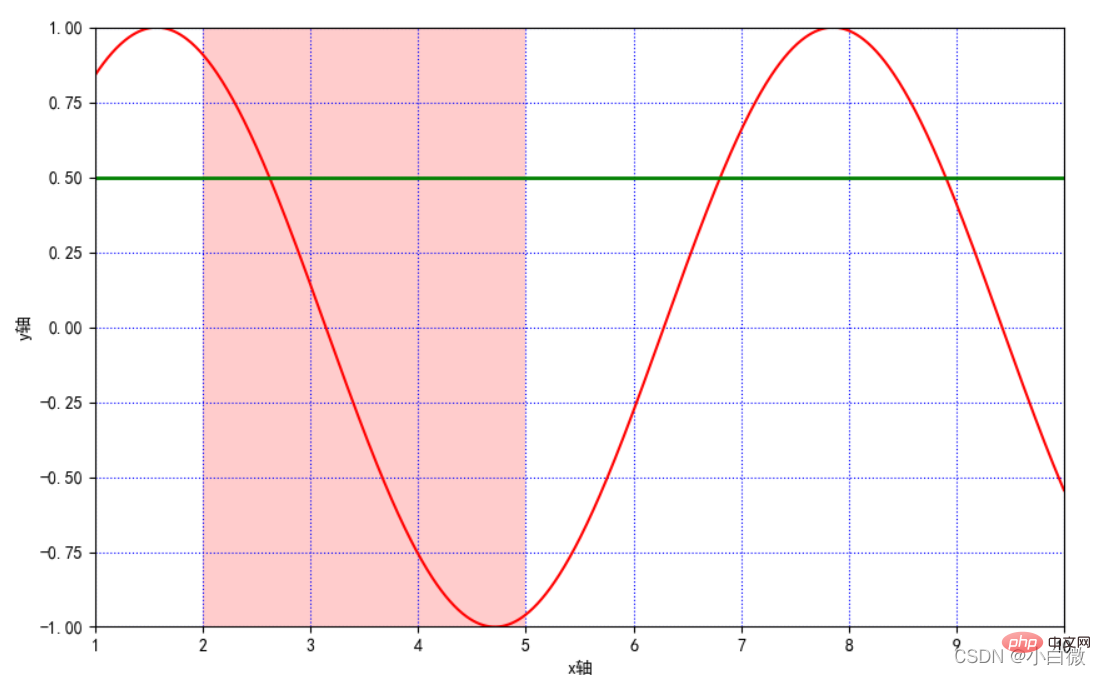
获取或设置当前 x 轴或 y 轴刻度位置和标签(即设置 x 或 y 轴的标 签)
可以理解为设置xilim和ylim一样的效果,但可以指定范围和距离
plt.xticks(list(range(0, 12, 1))) # 调整刻度范围和刻度标签

注意看x轴,从原来的0~10到现在的0~11,可以通过设置第三个参数设置步长,这里设置为1
函数方法:plt.annotate()
s:注释文本内容
xy:被注释的坐标点
xytext:注释文字的坐标位置
weight:設定字體線形(Ultralight,light,normal,regular,book,medium,roman,semibold,demibold,demi,bold,heavy,extrabold,black)
color:設定字型顏色;也可以設定 RGB 或 RGBA 類型的顏色;但必須為[0,1]之間的浮點 數
xycoords= 參數如下
figure points:圖左下角的點
figure pixels:圖左下角的像素
figure fraction:圖的左下方部分
axes points:座標軸左下的點
axes pixels:座標軸左下的像素
data:使用被註釋物件的座標系統
arrowprops:箭頭參數,參數型別為字典 dict
width:箭頭的寬度
headwidth:箭頭底部以點為單位的寬度
headlength:箭頭的長度
shrink:總長度的一部分,從兩端「縮」
facecolor:箭頭顏色(如果設定了 arrowstyle 關鍵字,上面的參數都不可用,可
以用這些:
地 #
plt.annotate('local',
xy=(2, 1),
xytext=(0.5, 0.5),
weight='bold',
color='red',
xycoords="data",
arrowprops=
dict(arrowstyle="->", connectionstyle='arc3', color='b'),
bbox=
dict(boxstyle="rarrow",
pad=0.6,
fc="yellow",
ec='k',
lw=1,
alpha=0.5)
)
这里的黄色箭头和蓝色细长线即为参数方法添加的参数,实际使用过程中根据自己的实际所需使用,可以认为添加对图像的一些解释
(boxstyle:方框外形;circle:椭圆;darrow:双向箭头;larrow:箭头向左;rarrow:箭
头向右;round:圆角矩形;round4:椭长方形;roundtooth:波浪形边框 1;sawtooth:
波浪形边框 2;square:长方形)
函数方法:plt.text()
x,y:表示坐标轴上的值
weight:
ultralightlight
normal
regular
book
medium
roman
semibold
demibold
demi
bold
heavy
extrabold
black
xycoodrds:
figure points:图左下角的点
figure pixels:图左下角的像素
figure fraction:图的左下部分
axes points:坐标轴左下的点
data:使用被注释对象的坐标系统
arrowprops:箭头参数,参数类型为字典 dict
width:箭头的宽度
headwidth:箭头底部以点为单位的宽度
headlength:箭头的长度
shrink:总长度的一部分,从两端“收缩”
facecolor:箭头颜色
bbox:给标题增加外框
boxstyle:方框外形
circle:椭圆
darrow:双向箭头
larrow:箭头向左
rarrow:箭头向右
round:圆角矩形
round4:椭长方形
roundtooth:波浪形边框 1
sawtooth:波浪形边框 2
square:长方形
plt.text(1, 1, "y=sinx", weight='bold', color ='b')
这里设置在坐标(1,1)上,即文字下面y=sinx的蓝色字段
plt.title("正弦函数")
使用方法:plt.legeng()
图例在图中的地理位置:
best
upper right
upper left
lower left
lower right
right
center left
center right
lower center
upper center
center
plt.legend(loc="lower left") # 设置图例位置

plt.table(cellText=None, cellColours=None, cellloc='right' ,colWidths=None,
rowLabels=None, rowColours=None, collLabels=None, colColours=None,
collloc='center', loc='bpttpm', bbox=None, edges='closed', **kwargs)
cellText:表格单元格文本。类型为二维字符串列表
cellColours:表格单元格背景色。类型为二位颜色值列表
cellloc:表格单元格文本的对齐方式。默认值为right
colWidths:表格单元格宽度。类型为浮点数列表
rowLabels:表格行表头文本。类型为字符串列表
rowColours:表格行表头背景色。类型为颜色列表
colLabels:表格列表头文本。类型为字符串列表
colLoc:表格行表头文本对齐方式。默认 right
colColours:表格列表头背景色。类型为颜色列表
loc:单元格相对于子图的位置
bbox:绘制表格的边界框,如果此参数不为 None,将会覆盖 loc 参数
edges:单元格边线,该属性会影响各类单元格背景色
import matplotlib.pyplot as plt
import numpy as np
plt.figure(figsize=(10, 10))
x = np.linspace(0.05, 10, 1000) # 在0.05到10的区间中,等差选取1000个,端点不属于
y = np.sin(x)
plt.rcParams['font.sans-serif'] = ['SimHei']
plt.rcParams['axes.unicode_minus'] = False
plt.plot(x, y,
color='red',
ls='-',
label='sinx')
plt.xlim(1, 10)
plt.ylim(-1, 1)
plt.xlabel('x轴')
plt.ylabel('y轴')
plt.grid(ls=':',
color='blue') # 设置网格,颜色为蓝色
plt.axhline(0.5, color='green', lw=2, label="分割线") # 绘制平行于x轴的水平参考线,绿色,名称
plt.axvspan(xmin=2,
xmax=5,
facecolor='r',
alpha=0.2) # 绘制垂直于x轴的参考区域
plt.axhspan(ymin=(-3**0.5)/2,
ymax=(3**0.5)/2,
facecolor='w',
alpha=0.2)
plt.legend(loc="lower left") # 设置图例位置
plt.annotate('local',
xy=(2, 1),
xytext=(0.5, 0.5),
weight='bold',
color='red',
xycoords="data",
arrowprops=
dict(arrowstyle="->", connectionstyle='arc3', color='b'),
bbox=
dict(boxstyle="rarrow",
pad=0.6,
fc="yellow",
ec='k',
lw=1,
alpha=0.5)
)
plt.xticks(list(range(0, 12, 1))) # 调整刻度范围和刻度标签
plt.text(1, 1,
"y=sinx",
weight='bold',
color ='b')
plt.title("正弦函数")
plt.show()这串代码用于显示中文字符
plt.rcParams['font.sans-serif'] = ['SimHei'] plt.rcParams['axes.unicode_minus'] = False
无论画什么图,最后都得使用plt.show()用于展示图片,否则输出为空
-:实线样式
--:短横线样式
-.:点划线样式
::虚线样式
.:点标记
O:圆标记
V:倒三角标记
^:正三角标记
<:左三角标记
>:右三角表示
1:下箭头标记13
2:上箭头标记
3:左箭头标记
4:右箭头标记
S:正方形标记
p:五边形标记
*:星形标记
H:六边形标记
+:加号标记
X:x 标记
D:菱形标记
|:竖直线标记
_:水平线标记b 蓝色 g 绿色 r 红色 c 青色 m 品红色· y 黄色 k 黑色 w 白色
【相关推荐:Python3视频教程 】
以上是Python可視化總結之matplotlib.pyplot基本參數詳解的詳細內容。更多資訊請關注PHP中文網其他相關文章!
